Leer de stappen om een programma of app in Windows Firewall te blokkeren om het te beperken om toegang te krijgen tot internet.
kunnen apps op uw computer geïnstalleerd zijn en vrijelijk met internet communiceren zolang ze de Windows Firewall-regels respecteren. Hoewel dit een goede zaak is en apps kunnen functioneren zoals bedoeld, kunnen er situaties zijn waarin u een specifieke app moet blokkeren om verbinding te maken met internet. Misschien wilt u bijvoorbeeld een app blokkeren door automatisch op te nemen, stoppen met het verzenden van telemetriegegevens of andere soortgelijke acties.
Gelukkig kunt u op Windows de Windows-firewall gebruiken om elke applicatie, programma of app te blokkeren door toegang te krijgen tot internet. Het enige dat u hoeft te doen, is uitgaande en inkomende regels maken voor die specifieke app in Windows Firewall.
in deze snelle en eenvoud Firewall om zijn internettoegang te beperken. Laten we beginnen.
Voordat u begint
Administratieve rechten zijn vereist om Windows Firewall-regels te maken, te wijzigen en te verwijderen. Windows Firewall, u moet een uitgaande regel maken. Zodra u het hebt gemaakt, blokkeert de ingebouwde firewall alle uitgaande verbindingen van de applicatie, waardoor deze effectief wordt vergrendeld door toegang te krijgen tot internet. Hier is hoe je het kunt doen.
Open het Startmenu door op de”Windows-toets”te drukken.Search voor” Windows Defender Firewall met geavanceerde beveiliging “. Klik op het Topresultaat om Windows firewall te openen.” Programma “en klik op” Volgende “. Kies” dit programmadad “en klik op” Bladeren “. Selecteer het exe-bestand van het programma dat u wilt blokkeren en klikken op” Open “” Volgende “. Selecteer het -domein , privé , & public> selectievakjes en klik op” Volgende “. Type een naam in de” naam “field” finish Internet . Sluit het firewallvenster.
Gedetailleerde stappen (met screenshots)
Open het startmenu door op de toets”Windows”te drukken. Zoek vervolgens naar” Windows Defender Firewall met geavanceerde beveiliging “en klik op het bovenste resultaat of”openen”op het rechterpaneel. Dit opent Windows Firewall met geavanceerde weergave, waar u firewallregels kunt maken, wijzigen en verwijderen.
Nu moeten we een nieuwe uitgaande regel maken voor de app die we willen blokkeren. Dus, klik met de rechtermuisknop De optie” uitgaande regels “op de linker zijbalk en selecteer” nieuwe regel “.
De bovenstaande actie opent de wizard voor het maken van regel. Selecteer er daarin het”-programma “optie en klik op” Volgende “.
dit programmapad “en klik vervolgens op de knop” browse “. Opent het dialoogvenster Bladeren. Daarin, vind het exe-bestand van de toepassing die u wilt blokkeren met behulp van de firewall, selecteer het en klik op de knop” openen “.
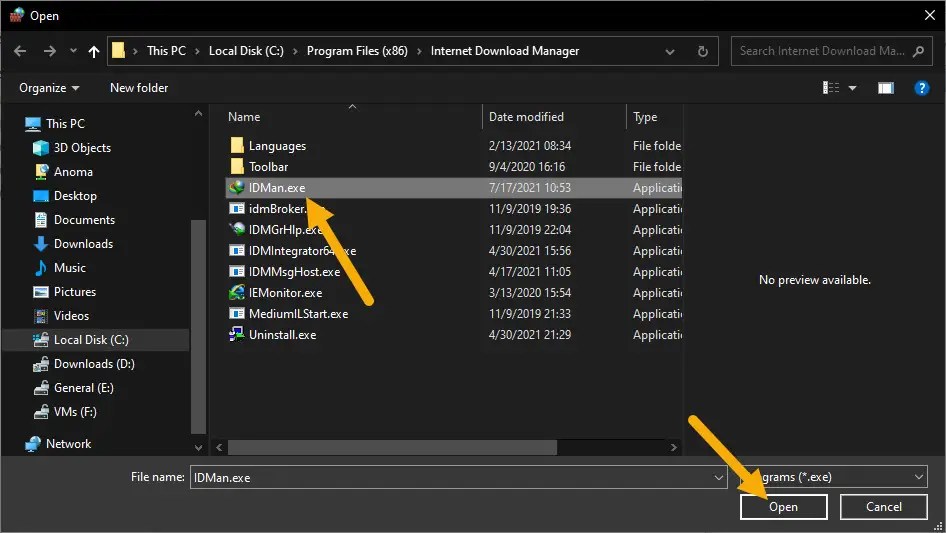
De bovenstaande actie voegt het bovenste actie toe aan het blanco veld in de wizard. Klik op” Volgende “om door te gaan.
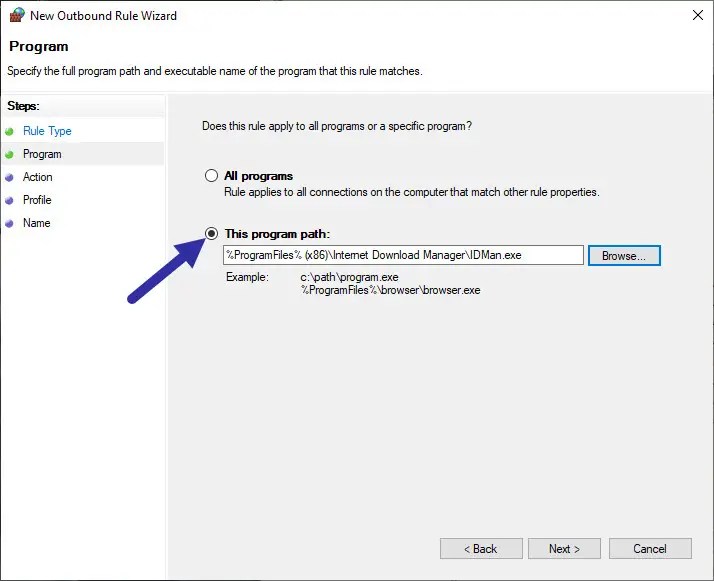 Kies de” optie optie Blokkeer de” optie optie”” volgende “. Deze optie is verantwoordelijk voor het blokkeren van de doeltoepassing bij toegang tot internet.
Kies de” optie optie Blokkeer de” optie optie”” volgende “. Deze optie is verantwoordelijk voor het blokkeren van de doeltoepassing bij toegang tot internet.
nu, de firewall vragen dit regel voor het netwerk van het netwerk van het netwerk. moet van toepassing zijn op. Selecteer alle drie de profielen . d.w.z. domein , privé en public selectievakjes, en klik op” volgende “. Het selecteren van alle drie de profielen zorgt ervoor dat het programma altijd is geblokkeerd, ongeacht welk netwerkprofiel u gebruikt.
Eindelijk, van uw keuze in het veld”Naam”. Optioneel kunt u ook een beschrijving invoeren om verder uit te werken wat de regel doet en waarom u deze hebt gemaakt in het veld”Beschrijving”. Klik daarna op de knop” afwerking “. U kunt nu de nieuw gemaakte regel zien in het hoofdfirewall-venster en u hebt de app geblokkeerd door toegang te krijgen tot internet.
Uitvoegen-Een app blokkeren door toegang te krijgen tot internet met Windows Firewall
zoals u kunt zien, kunt u, door een eenvoudige uitgaande regel te maken, elke app in Windows te blokkeren met toegang tot het internet. Als u zich over het algemeen afvraagt, is het niet nodig om een afzonderlijke inkomende regel te maken. Als u echter specifiek wilt zijn, klikt u op de optie”Inkomende regels”op de Windows Firewall-zijbalk, selecteert u”Nieuwe regels”, en volgt u dezelfde stappen als hierboven.
Als u de toepassing toegang wilt geven tot internet, klik met de rechtermuisknop de regel die we hebben gemaakt en selecteer”Disable Rule”. Het is zo eenvoudig om een app in Windows Firewall te blokkeren om zijn internettoegang te beperken. Als u vragen hebt of hulp nodig hebt, reageer dan hieronder. Ik zal graag helpen.